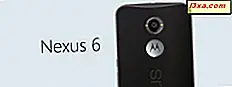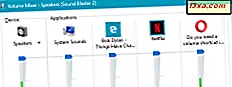Windows Phone'un web tarayıcısı, web'de gezinmeyi daha hızlı ve kolay hale getiren birçok kullanışlı özelliğe sahiptir. Bu özelliklerden biri de, sayfaların içeriği ile ilgisi olmayan reklamları, menüleri ve blokları olmayan web sayfalarını yeniden düzenleyen Okuma Görünümüdür . Bazı makaleler okumak çok zor çünkü çok fazla reklamları var. Diğerleri sadece mobil okuma için optimize edilmemiştir. Bu gibi durumlarda, Okuma Görünümü internette okumayı çok daha iyi bir deneyim haline getirir. Windows Phone için Internet Explorer'daki Okuma Görünümü'nü ve okuma deneyiminizi olabildiğince keyifli hale getirmek için nasıl özelleştirileceğini buradan öğrenebilirsiniz. Başlayalım:
Internet Explorer'da Okuma Görünümü Nasıl Etkinleştirilir
Öncelikle bir web sitesini veya blogu ziyaret edin ve bir makale veya blog yazısı açın. Makalede ilerleyin ve Internet Explorer penceresinin altındaki adres çubuğunun sağ tarafında Okuma Görünümü düğmesi görüntülenir .
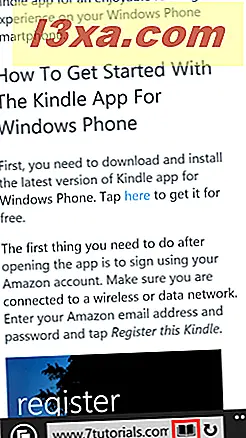
Düğmeye basılması, web sayfanızın özelleştirilebilir, okunması kolay bir biçimde görüntülenmesine neden olur.
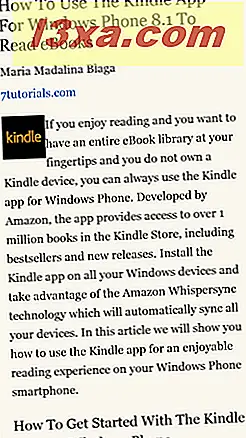
Okuma Görünümü, manzara modunda da çalışır.
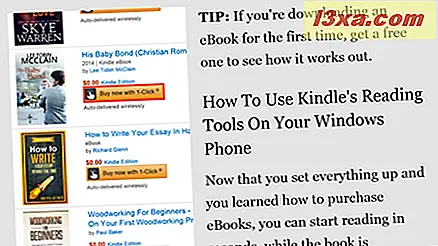
Kendiniz için deneyin.
NOT: Bir süre kullandıktan sonra, Okuma Görünümü'nün her web sayfası için mevcut olmadığını fark edeceksiniz. Örneğin, video içeren sayfalarda mevcut olmayacaktır. Sayfanın Internet Explorer tarafından desteklenen bir dilde önemli miktarda metin olması gerekir.
Windows Phone için Okuma Görünümü Nasıl Özelleştirilir
Daha önce söylediğimiz gibi, Okuma Görünümü özelleştirilebilir, ancak şu anda görüntülemekte olduğunuz web sayfası için Okuma Görünümü etkinleştirilmişse okuma seçeneklerini değiştiremezsiniz.
Öncelikle, Internet Explorer penceresinin altındaki Diğer düğmesine basın.
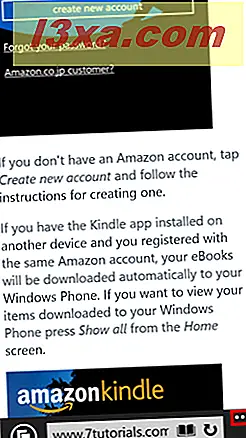
Ardından, gösterilen içerik menüsünde Ayarlar'a dokunun.
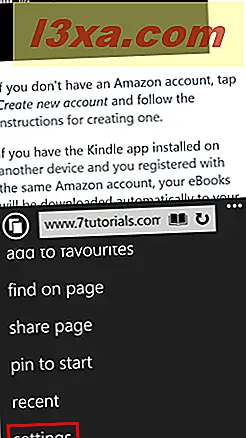
Internet Explorer ayarları ekranı görüntülenir. Aşağı kaydırın ve ekranın altına yerleştirilmiş Gelişmiş Ayarlar'a dokunun.
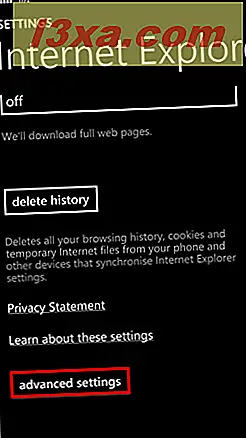
Ardından, Okuma Görünümü ile ilgili ayarları buluncaya kadar aşağı kaydırın. Okuma görünümü yazı tipi boyutunu ve Okuma görünümü stilini değiştirebilirsiniz .
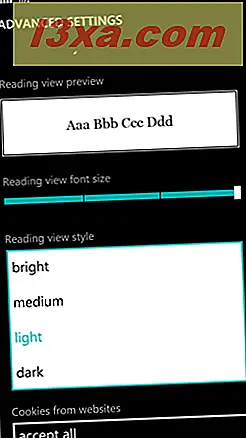
Okuma görünümü yazı tipi boyutu için 4 seçeneğiniz vardır ve kaydırıcıyı kullanarak bunlardan birini seçebilirsiniz. Okuma görünümü stili için başka 4 seçeneğiniz vardır: parlak, orta, açık ve koyu. Tüm değişiklikleriniz Okuma görünümü önizleme kutusunda gösterilecektir.
Yeni ayarlarınız otomatik olarak uygulanacaktır. Geri dönüp ayarlarınızı kullanarak nasıl çalıştığını görmek için herhangi bir web sayfasının Okuma görünümünü etkinleştirin.
Sonuç
Bu kılavuzdan da görebileceğiniz gibi, Windows Phone için Internet Explorer'daki Okuma görünümünü etkinleştirmek ve özelleştirmek herkes tarafından kolayca yapılabilir. Bu özellik, okumak istediğiniz makalenin içeriğine, rahatsız edici bir dikkat dağıtmadan, odaklanmanıza yardımcı olacaktır. Okumak istediğiniz bir makaleyi bulduktan sonra Okuma görünümü özelliğini etkinleştirin ve okuma deneyiminizin tadını çıkarın. İşiniz bittiğinde, geri dönün ve web sitesini normalde yaptığınız gibi göz atmaya devam edin. Diğer Internet Explorer özellikleriyle ilgili sorularınız varsa, bunları aşağıdaki yorumlarda bizimle paylaşmaktan çekinmeyin.